MATLAB与WORD的交互
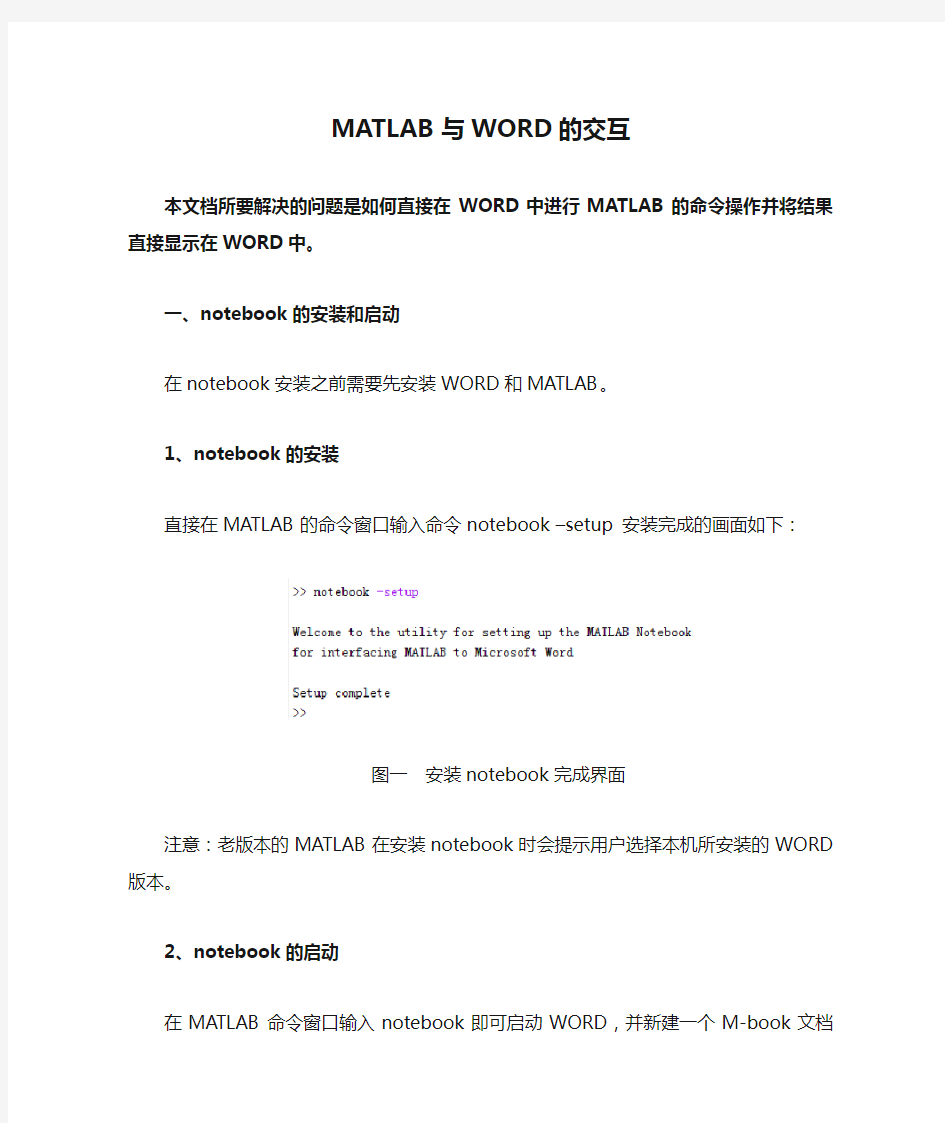
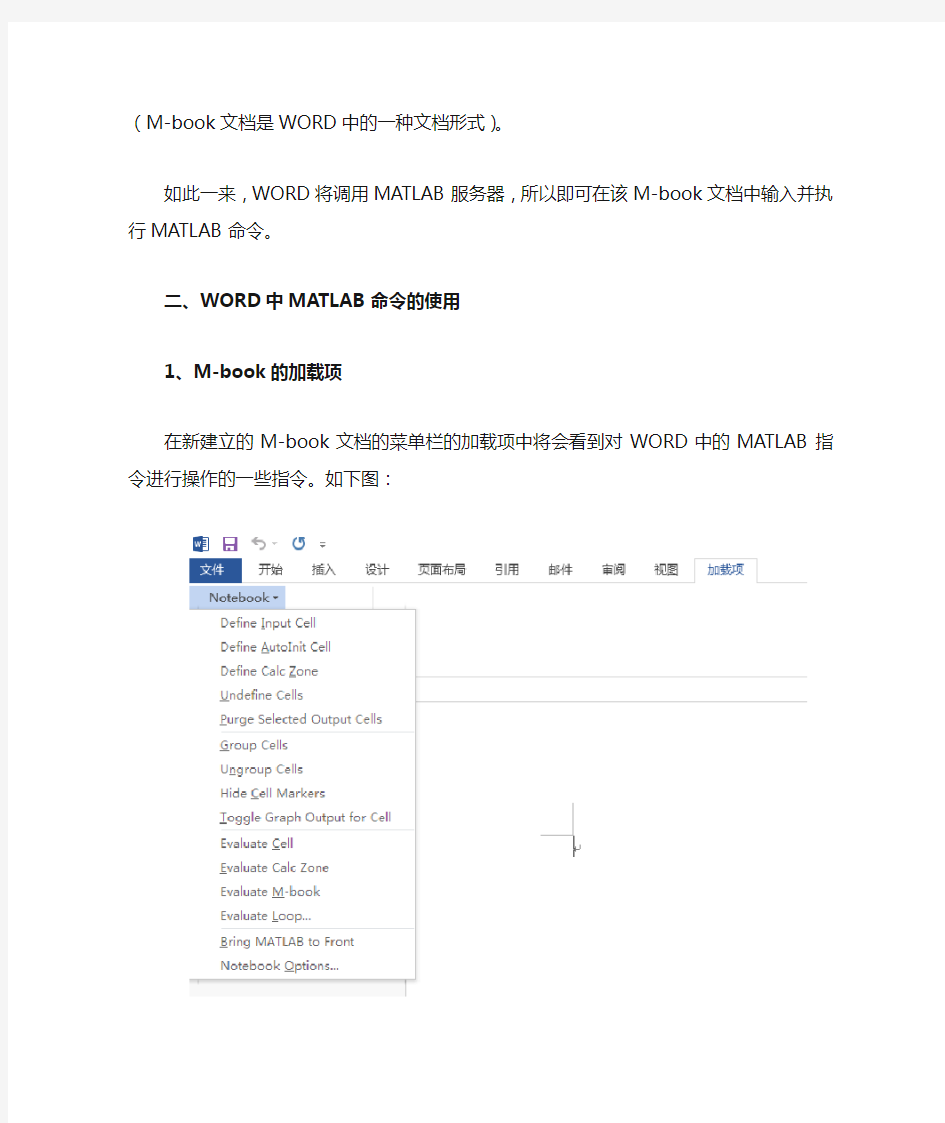
MATLAB与WORD的交互
本文档所要解决的问题是如何直接在WORD中进行MATLAB的命令操作并将结果直接显示在WORD中。
一、notebook的安装和启动
在notebook安装之前需要先安装WORD和MATLAB。
1、notebook的安装
直接在MATLAB的命令窗口输入命令notebook –setup 安装完成的画面如下:
图一安装notebook完成界面
注意:老版本的MATLAB在安装notebook时会提示用户选择本机所安装的WORD 版本。
2、notebook的启动
在MATLAB命令窗口输入notebook即可启动WORD,并新建一个M-book文档(M-book文档是WORD中的一种文档形式)。
如此一来,WORD将调用MATLAB服务器,所以即可在该M-book文档中输入并执行MATLAB命令。
二、WORD中MATLAB命令的使用
1、M-book的加载项
在新建立的M-book文档的菜单栏的加载项中将会看到对WORD中的MATLAB指令进行操作的一些指令。如下图:
图二notebook中加载项
这些指令的使用方法是,在M-book文档中写入MATLAB指令,然后选中这些指令,然后在加载项中选择相应的命令,有些命令是有快捷键的,快捷键将在下面介绍一些常用命令的功能时附带阐述。
2、加载项中的常用命令介绍
(1)Define Input Cell
该命令的作用是将用户所写入的需要执行的MATLAB指令定义为输入单元,快捷键是Alt+D。执行完后相应指令将会变为绿色,并用灰色的中括号括起来。下图为将绘制正弦函数的指令定义为输入单元前后的对比:
图三Define Input Cell命令的效果
(2)Evaluate Cell
当在上一步中将MATLAB指令定义为输入单元之后,在加载项中选择Evaluate Cell命令,快捷键为Ctrl+Enter。就可执行该MATLAB指令,并将输入结果显示在WORD中。同样以上面的绘制正弦函数的指令为例,执行的结果如下图:
图四Evaluate Cell命令的效果
由上图可见,执行的结果(正弦曲线)也直接显示在了WORD中。
注意:在执行完这三行指令后,MATLAB软件中的Workspace窗口中将会添加变量x和y。
(3)Define AutoInit Cell
该命令的含义是定义自动初始化单元。如果把某条指令设定成为自动初始化单元,那么当打开notebook之后,该指令将自动执行。使用Define AutoInit Cell 命令那么当打开notebook时可以快速恢复工作空间。
(4)Group Cells和Ungroup Cells
Group Cells用于将独立的指令合并为单元组,Ungroup Cells用于将单元组拆分。如下图是三行独立的指令(每个灰色中括号内的指令为一个独立的指令),如果要使这三条指令全部执行,那么需要对每一条指令使用一次Evaluate Cell 命令。三条独立的指令如下:
图五三个独立的指令
使用Group Cells命令将会使三个独立的指令合并为一个指令,如下图:
图六合并为一个指令后的效果
Ungroup Cells的作用正好与Group Cells的作用相反,这里不再赘述。
其他几个不太常用的命令在这里也不再细说。
Author :LoyMilo
Date : 2015.12
Matlab基本语法.word
实验序号 1 Matlab基本语法 一、实验目的 通过本实验,使学生初步了解Matlab的基本语法规则,学习并进一步掌握Matlab矩阵运算和数组运算的基本规则,以及基本绘图方法。 二、实验器材 PC电脑一台 MATLAB软件 三、实验内容与基本要求 a) 通过MATLAB语言,给矩阵赋值:显示一行数组,显示一列数组。 b) 基本基本矩阵的显示方式:ones,zeros,eye。 c) 在同一张图上绘出:y=3sin(x+pi/3),y=cos(3x+pi/6),并用不同的线型和点型区分。 d) 基本二维与三维绘图命令的训练。 四、实验报告要求 要求给出编程思路及程序清单,并呈现出最终结果 1)显示一行: a=[1 2 3 3 4 5 6] 回车结果: a = 1 2 3 3 4 5 6 显示一列; a=[1 ,2 ,3 ,4 ,5] 回车显示: a= 1 2 3 4 5
2)输入ones(2,5): 输出结果: ans= 1 1 1 1 1 1 1 1 1 1 输入zeros(2,3): 输出结果: ans= 00 0 00 0 输入eye(4,4): 输出结果: ans= 10 0 0 0 1 0 0 00 1 0 00 0 1 3)在matlab中输入: x=0:0.01:10; y=3*sin(x+pi/3); plot(x,y,’:r’) hold on y=cos(3*x+pi/6) plot(x,y,’b’) 得到图形:
4) 输入程序: y=5*(rand(1,10)-.5); plot(y) title('my first plot') xlabel('x'); ylabel('y'); grid on 得到二维图形: 012345678910 -3-2 -1 1 2 3
matlab中GUI设计
MATLAB的GUI 程序设计 Chapter 8: Design of MATLAB of GUI program GUI(Graphical User Interfaces):由各种图形对象组成的用户界面,在这种用户界面下,用户的命令和对程序的控制是通过“选择”各种图形对象来实现的。 基本图形对象分为控件对象和用户界面菜单对象,简称控件和菜单。 一. 控件对象及属性(Object and its attributes of controller)) 1. GUI控件对象类型(The mode of controller object) 控件对象是事件响应的图形界面对象。当某一事件发生时,应用程序会做出响应并执行某些预定的功能子程序(Callback). 控件对象及其功能:(表7—1) 2. 控件对象的描述(Description of controller object) MATLAB中的控件大致可分为两种,一种为动作控件,鼠标点击这些控件时会产生相应的响应。一种为静态控件,是一种不产生响应的控件,如文本框等。
每种控件都有一些可以设置的参数,用于表现控件的外形、功能及效果,既属性。属性由两部分组成:属性名和属性值,它们必须是成对出现的。 (1)按钮(Push Buttons):执行某种预定的功能或操作; (2)开关按钮(Toggle Button):产生一个动作并指示一个二进制状态(开或关),当鼠点击它时按钮将下陷,并执行callback(回调函数)中指定的内容,再次点击,按钮复原,并再次执行callback 中的内容; (3)单选框(Radio Button):单个的单选框用来在两种状态之间切换,多个单选框组成一个单选框组时,用户只能在一组状态中选择单一的状态,或称为单选项; (4)复选框(Check Boxes):单个的复选框用来在两种状态之间切换,多个复选框组成一个复选框组时,可使用户在一组状态中作组合式的选择,或称为多选项; (5)文本编辑器(Editable Texts):用来使用键盘输入字符串的值,可以对编辑框中的内容进行编辑、删除和替换等操作; (6)静态文本框(Static Texts):仅仅用于显示单行的说明文字; (7)滚动条(Slider):可输入指定范围的数量值;
(完整版)Matlab基本语法教案
第二章基本语法 2.1 MATLAB的矩阵、变量与表达式 在MATLAB系统中,只管理着一种对象---矩阵(包括复数矩阵),任何数量在MATLAB 中是作为1x1的矩阵来处理的。 一、矩阵的创建: 1. 在MATLAB中创建矩阵的原则: (1) 矩阵元素必须写在“[]”内; (2) 矩阵的同一行之间用空格或“,”分隔; (3) 矩阵的行与行之间用分号或回车符分隔; (4) 矩阵的尺寸不必预先定义; (5) 矩阵元素可以是数值、变量、表达式或函数。 2. 创建矩阵的四种方法。 (1) 在命令窗口直接输入: 如输入:A=[1,2,3;4,5,6;7,8,9] 则显示:A= 1 2 3 4 5 6 7 8 9 也可用空格代替逗号,用回车代替分号: 如上例:A=[1 2 3 4 5 6 7 8 9] 则显示:A= 1 2 3 4 5 6 7 8 9 (2) 由M文件创建矩阵: 有时编程需要用M文件创建矩阵。或者当矩阵尺寸较大时,可以按矩阵的输入方式编辑一个M 文件(可用循环程序来做),在命令窗口直接执行该文件,即可将矩阵调入工作空间。 (3) 由函数创建矩阵: 对于一些特殊的矩阵,可以利用MATLAB的内部函数或用户自定义函数创建矩阵。 如diag()函数可生成对角阵。ones(m,n) ; zeros(m,n) (4) 通过数据文件创建矩阵: save 文件名(其中,文件名是*.mat文件) load 文件名例:工作目录下有temp.mat文件,可以执行load temp
3. 复数矩阵表示 (1) 复数表示 复数的虚根单位用i,j表示,即:z=3+4i或z=3+4j. 例如输入z=3+4i 输入z=3+4j 得到:得到: z = z = 3.0000 + 4.0000i 3.0000 + 4.0000i (2) 复数矩阵 A=[1 2;3 4]+i*[5 6;7 8] 或者A=[1+5i 2+6i;3+7i 4+8i],都得到: A = 1.0000 + 5.0000i 2.0000 + 6.0000i 3.0000 + 7.0000i 4.0000 + 8.0000i 二、MATLAB的变量和表达式 1.变量名命名规则 ?可以是字母、数字或下划线,但第一个字符必须是字母。 ?长度<=31 ?分辨大小写的,M和m是两个变量。 ?无须对变量的类型进行说明,当需要使用一个新变量时,只须直接对其赋值即可。 2.表达式则是由运算符、函数调用、变量名以及特殊字符组成的式子。 3.MATLAB中基本的赋值语句为: (1) 形式一:变量名=表达式 将表达式的结果赋给变量名(表达式的运算结果都是一个矩阵)。 (2) 形式二:表达式 计算表达式的值,将其值赋给MATLAB的永久变量ans。 上面两种形式,当表达式由分号“;”结束时,变量结果不显示。当表达式由逗号“,”或换行号结束,则将结果显示出来。 注: 1)MATLAB中有几个变量不能被clear清除,称永久变量。(其他变量名最好不要与此同)。即ans:当不指明某一语句的计算结果赋给哪个变量时,系统自动将该计算结果赋给ans; eps:计算机能产生的绝对值最小的浮点数;
实验二 MATLAB基本语法(1)
实验二 MATLAB基本语法(1) (变量及其赋值,运算符与数学表达式) 1、实验目的 1)掌握MATLAB的变量及其赋值方法; 2)掌握MATLAB的运算符与数学表达式的基本用法; 2、实验内容 2.1 矩阵及其元素的赋值 2.1.1 变量(即矩阵,下同)的赋值 x1=[1 2 3 4] % 空格作为元素间分隔符 x2=[5,6,7,8] % 逗号作为元素间分隔符 x3=[1,2;3,4;5,6] % 分号作为矩阵行分界符 x4=[2*3,4-5,3^2] % 表达式为矩阵元素赋值 2.1.2 变量名 A=[1,2,3,4,5] a=[1 2 3 4 5] B=a+A % a和A不是同一个变量 2.1.3 元素的标注 w=[1 2 3 4;4 5 6 7;7 8 9 10] w(2,3) % 查看第2行、第3列的结果,注意下标从1开始 2.1.4 矩阵的扩充 w(5,6)=1.2345 % 为原矩阵不存在的元素赋值,矩阵扩充到能容纳该元素
2.1.5 整行(列)赋值 w(4,:)=[1,2,3,4,5,6] % (4,:)表示第4行的所有元素 w(:,6)=[5;6;7;8;9] % (:,6)表示第6列的所有元素 2.1.6 整行清除: w([4,5],:)= [] % 第4,5行变为空矩阵 2.1.7 矩阵的拼接 X1=[1,1,1; 2,2,2];X2=[3,3; 4,4];X3=[5;5];X4=[6,6,6,6; 7,7,7,7] XX=[X1,X2;X3,X4] % 矩阵拼接。注意按行对齐进行拼接 2.1.8 抽取部分 X =[1,2,3,4,5;6,7,8,9,0;3,3,3,3,3;4,4,4,4,4;5,5,5,5,5] Y1=X([1,2,5],[2,4]) Y2=X([2,4],[1,2,3]) 2.1.9 等间隔赋值 ii=0:1:10 % 格式为初值:步长:终值 2.1.10 特殊矩阵和数组 a=eye(3,4) % 单位矩阵 b=eye(size(a)) % 单位矩阵 c=size(a) % 测矩阵的大小 d=zeros(3) % 零矩阵 e=zeros(2,4) % 零矩阵 f=ones(4) % 全1矩阵 h=ones(3,4) % 全1矩阵 C=rand(3) % 均匀分布随机矩阵 C=rand(3,5) % 均匀分布随机矩阵 D=randn(3) % 正态分布随机矩阵(均值=0,方差=1) D=randn(3,6) % 正态分布随机矩阵(均值=0,方差=1)
Matlab的gui界面设计实例练习
一个不错的Matlab的gui界面设计实例 %非常漂亮的日历, function CalendarTable; % calendar 日历 % Example: % CalendarTable; S=datestr(now); [y,m,d]=datevec(S); % d is day % m is month % y is year DD={'Sun','Mon','Tue','Wed','Thu','Fri','Sat'}; close all figure; for k=1:7; uicontrol(gcf,'style','text',... 'unit','normalized','position',[0.02+k*0.1,0.55,0.08,0.06],... 'BackgroundColor',0.6*[1,1,1],'ForegroundColor','b',... 'String',DD(k),'fontsize',16,'fontname','times new roman'); end h=1; ss='b'; qq=eomday(y,m); for k=1:qq; n=datenum(y,m,k); [da,w] = weekday(n); if k==d; ss='r'; end uicontrol(gcf,'style','push',... 'unit','normalized','position',[0.02+da*0.1,0.55-h*0.08,0.08,0.06],... 'BackgroundColor',0.6*[1,1,1],'ForegroundColor',ss,... 'String',num2str(k)); ss='b'; if da==7; h=h+1;
2第二章 Matlab基本语法
第二章 Matlab 基本语法(一般性操作) §1矩阵和数组的操作Ⅰ——创建 保存 调用 概述:矩阵是线性代数的基本运算单元,通常矩阵是含有M 行和N 列数值的矩形结构。其元素可以是实数或复数,因而可将矩阵分为实数矩阵和复数矩阵。 MATLAB 支持线性代数所定义的全部矩阵运算。软件的优势在于快捷和轻松的处理整个矩阵。通过一定的转化方法,可以将一般的数学运算转化成相应矩阵运算来处理。 在MATLAB 中把数据分为标量、矢量、矩阵和列阵。列阵指多维数组,是一大概念,在列阵中,一维数组是矢量,二维数组即为矩阵。当然,我们也可杷标量看作仅有一行一列的矩阵,把矢量看作仅有一列或一行的矩阵。 一、知识背景 1. n m ? 阶矩阵,记作n m A ?或n m ij a ?)( 如:??? ?????????mn m m n n a a a a a a a a a 212222111211 ,为m 行n 列矩阵 2. 数组:可看成是单行或单列矩阵。 3. 同型矩阵:二矩阵行数和列数相同,如n m n m B A ??,。 4. 特殊矩阵:见矩阵创建3。 二、矩阵的创建 1. 直接输入法:用指令产生数值矩阵 矩阵首尾以 [ ] 括起; 同一行中元素用逗号“,”或空格隔开; 行与行之间必须用分号“;”或按Enter 键分隔。 矩阵元素可以是数字也可以是表达式,表达式中变量必须定义。 例1:创建矩阵:? ? ? ???=6 5 43 2 1a
>> a=[1,2,3;4,5,6] a = 1 2 3 4 5 6 例2:>> x=9,y=pi/6; % 定义x ,y 变量 >> A=[3,5,sin(y);cos(y),x^2,7;x/2,5,1] % 产生矩阵A A = 3.0000 5.0000 0.5000 0.8660 81.0000 7.0000 4.5000 5.0000 1.0000 说明:%作为注释的开始标志,以后的文字不影响计算过程。 练习一: 1-1 创建矩阵:? ? ? ???=6 4 25 3 1A 1-2 创建矩阵:?? ????=sin(y) )cos(os(y) sin(x) x c B ,其中x=π/4,y=π/3。 >> x=pi/4,y=pi/3; x = 0.7854 >> B=[sin(x),cos(y);cos(x),sin(y)] B = 0.7071 0.5000 0.7071 0.8660 2. 矩阵编辑器(Matrix Editor ): (1)首先在工作区定义一个变量,可以是一简单矩阵或数字。 (2)单击工具栏的工作区浏览器(work spase browser )。弹出变量浏览器,显示各变量信息。 或单击View/ work space 弹出变量浏览器,显示各变量信息。 (3)选中所定义变量,左键双击,或单击右键,在点击“open ”,打开矩阵编辑器。也可左键单击工具按钮 ,打开矩阵编辑器。
Matlab界面设计的例子
1、很简单,在界面上放三个单选按钮控制颜色(R、G、B),四个pushbutton (功能分别为绘制正弦、余弦、grid off、退出程序),可作为一个小小的入门。 程序为: %simpleGUI2.m-a simple use of Radiobutton and Pushbutton clear all; FigWin=figure('Position',[100,100,600,300],'Name','Uicontrol:Push Button & RadioButton',... 'NumberTitle','off'); AxesHandle=axes('Position',[0.4,0.15,0.5,0.8],'Box','on'); RadioNum=3; for i=1:RadioNum Radio(i)=0;%initial value=0 end Radio(1)=uicontrol(FigWin,...%父对象FigWin(一figure对象),备注③ 'Style','Radio',... 'Position',[50 255 100 30],... 'String','Draw in Red',... 'CallBack',... ['n=1;'... 'if get(Radio(1),''Value'')==1;'...%要使各radio button之间具有互斥性,要用if...else语句 'set(Radio([1:(n-1),(n+1):RadioNum]),''Value'',0);'...
'else;'...%要加上分号,一种规定?参备注① 'set(Radio(1),''Value'',1);'... 'end;'... 'ColorStr=''r'';'... 'set(FunHandle,''Color'',''red'')']);%曲线颜色根据radio button的选项实时变化,ColorStr是一个全局变量 Radio(2)=uicontrol(FigWin,... 'Style','Radio',... 'Position',[50 215 100 30],... 'String','Draw in Green',... 'CallBack',... ['n=2;'... 'if get(Radio(2),''Value'')==1;'... 'set(Radio([1:(n-1),(n+1):RadioNum]),''Value'',0);'... 'else;'... 'set(Radio(2),''Value'',1);'... 'end;'... 'ColorStr=''g'';'... 'set(FunHandle,''Color'',''green'')']); Radio(3)=uicontrol(FigWin,... 'Style','Radio',... 'Position',[50 175 100 30],...
2.1.2-基本语法-Matlab语言的基本语法
MATLAB语言的基本语法
一个简单的示例编写MATLAB 程序: A=[1 2 3; 4 5 6; 7 8 9];%变量A 存储矩阵A B=[2 0 3;4 1 6; 0 5 2];%变量B 存储矩阵B C=A*B; %变量C 为矩阵A 与矩阵B 的乘积. 通过程序了解MATLAB 语言的一些基本语法,如: 1.创建矩阵可用方括号[ ],矩阵的不同行可用分号分隔,同一行元素用空格分隔。 2.矩阵乘法运算符用“*”; 3.赋值语句用“=”; 4.注释语句,用%开头。 AB C B A =??????????=??????????=,250614302,987654321已知矩阵A ,B ,计算矩阵C 。
变量名的命名规则 (1)必须以字母开头 如,bookname,rank (2)区分大小写 如,bookname,Bookname是不同的变量(3)可由字母、数字、下划线组成 注:变量名尽量反映其含义 示例: 汽车数量可用numcar或num_car
赋值语句 ●基本语法 变量名=表达式 示例: a=[25679]; a(2)=10 ●其他赋值语句,如: 变量名=函数名(输入参数列表) [变量名列表]=函数名(输入参数列表)示例: [V1,V2,V3]=myfun(M1,M2)
表达式语句 注:一个语句可以只有表达式 系统自动将表达式的结果赋值给MATLAB内部变量"ans"。示例: >>a=fix(10*rand(1,5))%赋值语句,赋值给变量a a = 9 8 1 4 8 >>a-0.5%表达式语句,结果赋值给ans ans= 8.50000 7.50000 0.50000 3.50000 7.50000
基于-matlab的可视化界面制作
MATLAB可视化设界面计(上) 一个可发布的应用程序通常都需要具备一个友好的图形界面(比如,我们开课时或给学生上课而使用课件时,我们一般就会用到可视化界面)。这样用户不需要知道应用程序究竟是怎样执行各种命令的, 而只需要了解可见界面组件的使用方法用户也不需要知道命令是如何执行, 只要通过与界面交互就可以使指定行为得以正确执行。MATLAB可视化界面的设计, 一般有两种方法, 一是直接通过编辑M脚本文件产生GUI(这个方法就是我们在前面学习过的如何编写、调用M文件), 二是通过MATLAB图形用户界面开发环境GUIDE(Graphical User Interface Development Environment)来形成相应文件。这里只讲述在GUIDE环境中利用控件实现可视化界面功能, 不探讨直接通过编辑脚本文件实现可视化界面的方法。 MATLAB软件GUIDE为用户提供了一个方便高效的集成环境, 所有GUI支持的用户控件都集成在这个环境中, 并提供界面外观、属性和行为响应方式的设置方法。GUIDE将用户保存设计好的GUI界面保存在一个FIG资源文件中, 同时自动生成包含GUI初始化和组件界面布局控制代码的M文件, 为实现回调函数提供了一个参考框架。 下面以一个具体实例来说明GUIDE的开发使用以下所讲解的关于各控件的使用, 我们以MATLAB7.0版本为调试环境, 如果版本的环境和版本略有不同,但基本思想和方法一致。为了方便大家学习,此处提供二个版本(即文字和视频,文字的即为下面的叙述,视频请点击此处。) 实例要完成的功能如下: 首先运行M文件后,出现一个主画面
Matlab-的可视化界面设计
Matlab 的可视化界面设计 一个可发布的应用程序通常都需要具备一个友好的图形界面,这样用户不需要知道应用程序究竟是怎样执行各种命令的, 而只需要了解可见界面组件的使用方法就可以通过与界面交互使指定行为得以正确执行。 MATLAB可视化界面的设计, 一般有两种方法, 一是直接通过编辑M脚本文件产生GUI, 二是通过MATLAB图形用户界面开发环境GUIDE(Graphical User Interface Development Environment)来形成相应文件。 本文利用MATLAB的GUI程序设计一个简单实用的图像处理程序。该程序应具备图像处理的常用功能,以满足用户的使用。现设计程序有以下基本功能: 1)图像的读取和保存。 2)设计图形用户界面,让用户能够对图像进行缩放、旋转、剪裁,显示和对比变换前后的图像。 3)设计图形用户界面,让用户能够用鼠标选取图像感兴趣区域,显示所选像素点的数据值,以及图像轮廓图,并绘制直方图。 4)实现图像锐化。 5)图像直方图统计和直方图均衡,要求显示直方图统计,比较直方图均衡后的效果。 6)能对图像加入各种噪声,并通过几种滤波算法实现去噪并显示结果。 一、认识图形用户界面(GUI) 用MATLAB对图像进行处理是当前科技领域的一个重要的课题,它采用的是用一组有序的灰度或彩色数据元素构成图像,数组的每一个元素对应于图像的一个像素值。这样MATLAB就可以利用其强大的矩阵计算功能实现对图像的数字处理。本次设计的系统主要是利用MATLAB所提供的图形用户界面(GUI),实现一个可视的面向对象的操作界面。 1.1设计原则 由于要求不同,设计出来的界面也就千差万别。但是,自从人们开始设计图形界面以来,界面设计的评判标准却没有太大的变化。简单说来,一个好的界面
matlab基本语法
MATLAB简介 MATLAB(MATrix LABoratory,即矩阵实验室)是MathWork公司推出的一套高效率的数值计算和可视化软件。MATLAB是当今科学界最具影响力、也是最具活力的软件,它起源于矩阵运算,并已经发展成一种高度集成的计算机语言。它提供了强大的科学运算、灵活的程序设计流程、高质量的图形可视化与界面设计、便捷的与其他程序和语言接口的功能。 MATLAB语言之所以如此受人推崇是因为它有如下这些优点: 1.编程简单使用方便 MATLAB的基本数据单元是既不需要指定维数、也不需要说明数据类型的矩阵,而且数学表达式和运算规则与通常的习惯相同。因此,在MATLAB环境下,数组的操作与数的操作一样简单。MATLAB的矩阵和向量操作功能是其他语言无法比拟的。 2.函数库可任意扩充 由于MATLAB语言库函数与用户文件的形式相同,所以用户文件可以像库函数一样随意调用。所以用户可根据自己的需要任意扩充函数库。 3.语言简单内涵丰富 MATLAB语言中最重要的成分是函数,其一般形式为: Function [a,b,c…]=fun(d,e,f…) 其中,fun是自定义的函数名,只要不与库函数名相重,并且符合字符串的书写规则即可。这里的函数既可以是数学上的函数,也可以是程序块或子程序,内涵十分丰富。每个函数建立一个同名的M文件,如上述函数的文件名为fun.m。这种文件简单、短小、高效,并且便于调试。 4.简便的绘图功能 MATLAB具有二维和三维绘图功能,使用方法十分简便。而且用户可以根据需要在坐标图上加标题。坐标轴标记。文本注释及栅格等,也可一指定图线形式(如实线、虚线等)和颜色,也可以在同一张图上画不同函数的曲线,对于曲面图还可以画出等高线。 5.丰富的工具箱 由于MATLAB的开放性,许多领域的专家都为MATLAB编写了各种程序工具箱。这些工具箱提供了用户在特别应用领域所需的许多函数,这使得用户不必花大量的时间编写程序就可以直接调用这些函数,达到事半功倍的效果。
MATLAB界面设计报告-优秀篇
基于MATLAB的单色光的干涉和衍射实验 GUI 设 计 报 告
目录 一、概述 (3) 二、前期准备 (3) 2.1干涉原理及程序 (3) 2.2衍射原理及程序 (4) 三、设计阶段 (5) 3.1进入模块设计 (5) 3.2实验界面设计 (5) 3.3计算模块设计 (8) 3.4绘图模块设计 (8) 3.5清除模块设计 (8) 3.6提示模块设计 (8) 四、软件使用方法 (9) 五、感想 (15) 六、参考文献 (15)
一、概述 MATLAB是目前世界上最流行的、应用最广泛的工程计算和仿真软件,它将计算、可视化和编程等功能同时集于一个易于开发的环境。MATLAB主要应用于数学计算、系统建模与仿真、数学分析与可视化、科学与工程绘图和用户界面设计等。 其中,用户界面设计中,GUI开发环境是MATLAB7.3为设计图形用户界面提供了一个集成与开发环境,且广泛用于实验模拟软件开发中。 此次我所设计的是一个较简洁、清晰的关于单色光干涉与衍射实验的软件。其能完成特定条件下干涉条纹间距和衍射半角的计算,以及干涉条纹和衍射条纹的绘制。 二、前期准备 2.1干涉原理及程序 干涉原理图 程序如下: ym=5*flag_lambda*flag_D/flag_a/1000000; xs=ym; n=101; ys=linspace(-ym,ym,n); for i=1:n r1=sqrt((ys(i)-(flag_a/1000)/2).^2+(flag_D)^2); r2=sqrt((ys(i)+(flag_a/1000)/2).^2+(flag_D)^2); phi=2*pi*(r2-r1)/(flag_lambda/1000000000);
(完整版)MATLAB基本语法
在MATLAB中,变量和常量的标识符最长允许19个字符,标识符中第一个字符必须是英文字母。MATLAB区分大小写,默认状态下,A和a被认为是两个不同的字符。(case sensitive) 一、数组和矩阵 (一)数组的赋值 数组是指一组实数或复数排成的长方阵列。它可以是一维的“行”或“列”,可以是二维的“矩形”,也可以是三维的甚至更高的维数。在MATLAB中的变量和常量都代表数组,赋值语句的一般形式为 变量=表达式(或数) 如键入a=[1 2 3; 4 5 6; 7 8 9]则将显示结果: a= 1 2 3 4 5 6 7 8 9 数组放置在[ ]中;数组元素用空格或逗号“,”分隔;数组行用分号“;”或“回车”隔离。 (二)复数 MATLAB中的每一个元素都可以是复数,实数是复数的特例。复数的虚部用i或j表示。 复数的赋值形式有两种: z=[1+1i ,2+2i ;3+3i ,4+4i] z=[1,2;3,4]+[1,2;3,4]*i 得 z=1.000+1.000i 2.000+2.000i 3.000+3.000i 4.000+4.000i 以上两式结果相同。注意,在第二式中“*”不能省略。 在复数运算中,有几个运算符是常用的。运算符“′”表示把矩阵作共轭转置,即把矩阵的行列互换,同时把各元素的虚部反号。函数conj表示只把各元素的虚部反号,即只取共轭。若想求转置而不要共轭,就把conj和“′”结合起来完成。例如键入 w=z′,u=conj(z),v=conj(z)′ 可得 w=1.000-1.000i 3.000-3.000i 2.000-2.000i 4.000-4.000i u=1.000-1.000i 2.000-2.000i
MATLAB GUI设计过程
基于MATLAB的图象处理软件开发 设计指导: 一、引言 图形用户界面(Graphical User Interfaces,GUI)是提供人机交互的工具和方法。GUI是包含图形对象(如窗口、图标、菜单和文本)的用户界面。以某种方式选择或激活这些对象时,通常会引起动作或者发生变化。MATLAB的GUI 为开发者提供了一个不脱离MATLAB的开发环境,有助于MATLAB程序的GUI集成。 所谓的GUIDE就是图形用户界面开发环境(Graphical User Interface Development Environment),它向用户提供了一系列的创建用户图形界面的工具。这些工具大大简化了GUI设计和生成的过程。GUIDE可以完成的任务有如下两点:1)输出GUI。2)GUI编程。GUIDE实际上是一套MATLAB工具集,它主要由七部分组成:版面设计器、属性编辑器、菜单编辑器、调整工具、对象浏览器、Tab顺序编辑器、M文件编辑器。 二、GUIDE的操作界面及使用方法的介绍 1.启动GUIDE在命令窗口中直接键入guide,启动GUIDE,或者直接点击MATLAB 上的按钮,会出现如图1所示的GUIDE Quick Start对话框。利用GUIDE模板创建GUI,或者打开已经存在的GUI,单击OK按钮,打开版面设计工具,如图2 所示。在通常状况下组件面板并不示出组件的名称,如果需要显示组件名称,则进行下面的操作:从File菜单中选择Preferences选项,勾选Show names in component palette选项即可。
图1GUIDE启动对话框 图2版面设计器 2.GUI文件的介绍GUIDE把GUI设计的内容保存在两个文件中,它们在第一次保存或运行时生成。一个是FIG文件,扩展名为.Fig,它包含对GUI和GUI 组件的完整描述;另外一个是M文件,扩展名为.M,它包含控制GUI的代码和组件的回调事件代码。这两个文件与GUI显示和编程任务相对应。在版面设计器中创建GUI时,内容保存在FIG文件中;对GUI编程时,内容保存在M文件中。
Matlab操作语法
Matlab图像 1.Matlab基础 1.1数据格式 Matlab默认的数据格式为双精度浮点数的矩阵或数组,同时支持其它数据类型。Matlab将单变量看作1?1的数组。Matlab支持的数据类型如下: 索引值从1开始。字符串须用单引号括起来。有些matlab函数或操作符只能用于双精度浮点数。 1.2 基本运算 1.2.1 赋值,如A = [1 2 3],A = [1,3,5],A = [1:3],A = [1:0.5:3],则A是个行向量,各元素值分别为:1 2 3 1 3 5 1 2 3 1 1.5 2 2.5 3;A = [1;2;3]是列向量。 B = [1 2 3;4 5 6]是个2?3的矩阵或数组。若再执行B = A,则B变为与A相同的行向量。 B=A’得到A的转秩。 B = A(r1:r2,c1:c2) 将A的一个子块赋给B,该子块在A中的位置由行号r1,r2(r1<=r2) 及列号c1,c2(c1<=c2)决定;A(r1:r2,c1:c2) = B将B赋给A的一个子块,B的大小必须是(r2-r1+1)?(c2-c1+1);A(r1:r2,c1:c2) = B(m1:m2,n1:n2) 将B的一个子块赋给A的一个子块,同样,两个子块的大小必须相等。 1.2.2 加+,减-,要求两个变量的行、列数相等。对于数组,乘除运算符为.*和./,称为点乘和点除,同样要求两个变量的行、列数相等,运算是将相同位置的两个元素相乘或相除。 1.2.3 for, while, switch, ? 2.常用的Matlab基本图像处理函数 详细内容请参考matlab帮助。 2.1 文件读写 ●读图像:imread A = imread(filename,fmt);将图像像素值读出并赋给变量A。 [X,map] = imread(filename,fmt);X为图像数组,map是图像的调色板。 参数:filename是文件名,fmt是图像文件的格式。如果图像文件不在Matlab默认路径中(当前默认路径可用path函数查看),则filename必须是全路径名。fmt可以是'bmp'(位图图像),'jpg' 或'jpeg'(JPEG图像),'tif' 或'tiff'(TIFF图像)等多种常用格式。如果文件名filename中含有表示图像格式的后缀名,如'test.tif',则参数fmt可以省略。 ●图像存盘:imwrite imwrite(A,filename,fmt);用于真彩色图像存盘。 imwrite(X,map,filename,fmt) ;用于伪彩色图像存盘。
实验三:MATLAB的基本语法(二)
实验三:MATLAB的基本语法实验(二) 一、实验目的 1、掌握基本绘图方法; 2、掌握M文件的编写; 二、实验仪器 1、计算机 2、MATLAB 软件环境 三、实验内容 1、画出课本图2-4至2-7、图2-10、2-12至2-14;练习例题2-6-1/2-6-2以及函数文件mean.m/logspace.m/humps.m; 2、利用plot()将函数:y=x,y=sin(x),y=x+sin(x)画在同一画面上; 3、画函数y=sin(x)图。要求:用subplot()将画面分成四个,并且绘制的形式不同; 4、利用plot3()画空间曲线:x=sin(t),y=cos(t),z=cos(2t); 5、分别用mesh和surf画空间曲面:z=x*exp(-x*x-y*y); 6、编写主程序文件:计算 1+2+…+n<2000 时的最大 n 值; 7、编写函数文件:计算数列的和、均值。 四、实验过程 1、画出课本图2-4至2-7、图2-10、2-12至2-14;练习例题2-6-1/2-6-2以及函数文件mean.m/logspace.m/humps.m; 课本2-4过程及图示: 输入如下指令: >> clear >> t=0:0.5:4*pi t = Columns 1 through 12 0 0.5000 1.0000 1.5000 2.0000 2.5000 3.0000 3.5000 4.0000 4.5000 5.0000 5.5000 Columns 13 through 24 6.0000 6.5000 7.0000 7.5000 8.0000 8.5000 9.0000 9.5000 10.0000 10.5000 11.0000 11.5000
matlab界面设计
MATLAB上的gui操作界面设计 截图保存 课程:MATLAB仿真技术 教师: 学院:电气与电子工程学院 班级: 学号: 姓名:
目录 1.设计概述......................................1页2.设计过程......................................1页3.基本功能......................................3页3.1打开图片......................................3页3.2图片剪切......................................4页3.3图片保存......................................5页3.4退出..........................................6页4.总结体会......................................6页
1.概述 截图是由计算机截取的能显示在屏幕或其他显示设备上的可视图像。通常截图可以由操作系统或专用截图软件截取,也有有外部设备如数字相机拍摄。截图也分静态截图与动态截图,前者截图得到一个位图文件,如BMP、PNG、JPEG。而后者得到一段视频文件。截图的目的通常是为了展示特定状态下的程序界面图标,游戏场景等。本设计利用matlab的gui设计一个简单粗糙的集打开图片,截图,保存截图等基本功能于一体的操作界面。 2.设计过程 首先打开matlab软件,在命令窗口输入guide按回车便可以得到界面如图1 图1 点击窗口中的OK格,生成gui设计界面,如图2 图2
MATLAB 语言的基本使用方法
实验一 MATLAB 语言的基本使用方法 1. 实验目的 1) 了解MATLAB 程序设计语言的基本特点,熟悉MATLAB 软件运行环境。 2) 掌握创建、保存、打开文件及数据的方法,掌握设置文件路径的方法。 3) 掌握变量、函数等有关概念,具备初步的将一般数学问题转化为对应计算机模型并进行处理的能力。 2. MATLAB 基础知识 2.1 MATLAB 程序设计语言简介 MATLAB ,Matrix Laboratory 的缩写,是由MathWorks 公司开发的一套用于科学工程计算的可视化高性能语言,具有强大的矩阵运算能力。 与大家常用的Fortran 和C 等高级语言相比,MATLAB 的语法规则更简单,更贴近人的思维方式,被称之为“草稿纸式的语言”。 MATLAB 软件主要由主包、仿真系统(simulink )和工具箱(toolbox )三大部分组成。 2.2. MATLAB 界面简介 下面我们主要对MATLAB 基本界面进行介绍。如图 1-1所示,命令窗口包含标题栏、菜单栏、工具栏、命令行区、状态栏、垂直和水平波动条等 区域。 标题栏菜单栏工具栏命令行区状态栏垂直和水平滚 动条 图 1-1 MATLAB 基本界面——命令窗口 1) 菜单栏 菜单栏中包括File 、Edit 、View 、Web 、Window 和Help 六个菜单项。这里着重介绍File 项。 File 项是数据输入/输出的接口, 包括10个子项, 这里重点介绍其中的5个子项: New: 新建文件项。 有四个选择: M File(.M ,文本格式的MATLAB 程序文件, 可以直接通过文件名的方式在MATLAB 环境下解释运行); Figure(图形);
第11章matlab图形用户界面设计_习题答案
第11章 MATLAB图形用户界面设计 习题11 一、选择题 1.控件的BackgroundColor属性和ForegroundColor属性分别代表()。D A.前景色和背景色B.前景色和说明文字的颜色 C.说明文字的颜色和背景色D.背景色和说明文字的颜色 2.用于定义控件被选中后的响应命令的属性是()。C A.String B.Command C.CallBack D.Value 3.定义菜单项时,为了使该菜单项呈灰色,应将其Enable属性设置为()。B A.on B.off C.yes D.no 4.建立快捷菜单的函数是()。A A.uicontextmenu B.UIContext C.uimenu D.ContextMenu 5.用于检查和设置对象属性的图形用户界面设计工具是()。A A.对象属性检查器B.工具栏编辑器 C.对象浏览器D.对象属性窗格 二、填空题 1.图形用户界面由窗口、和等图像元素组成。菜单,对话框 2.在一组按钮中,通常只能有一个被选中,如果选中了其中一个,则原来被选中的就不再处于被选中状态,这种按钮称为。单选按钮 3.控件的Position属性由4个元素构成,前两个元素为控件左下角相对于的横纵坐标值,后两个元素为控件对象的和。图形窗口,宽度,高度4.如果需要取消图形窗口默认的菜单,可以将图形窗口的属性设置为none。MenuBar 5.在MATLAB命令行窗口输入命令,或在MATLAB主窗口中单击“主页”选项卡“文件”组中的“新建”命令按钮,选择命令,打开图形用户界面设计模板窗口。guide,图形用户界面 三、应用题 1.建立控件对象。 (1)建立单选按钮,分别用于将图形窗口移至屏幕的四个角。 (2)建立弹出框,分别选择不同的函数,从而实现相应的函数运算。 (3)建立列表框,分别选择不同的函数,从而实现相应的函数运算。 (4)分别建立编辑框和命令按钮,其中编辑框输入多项式系数,命令按钮求其根。 (5)用滑动条来输入a和b的值,命令按钮求其和。
MATLAB
实验一MATLAB基础知识 一、实验目的 初步了解Matlab的基本语法规则; 掌握Matlab矩阵运算和数组运算的基本规则,以及基本绘图方法。 二、实验环境 计算机,Matlab软件 三、实验原理 1、MATLAB基本语句 1)循环语句 MATLAB的循环语句包括for循环和while循环两种类型。 (1)for循环 语法格式: for 循环变量= 起始值:步长:终止值 循环体 end 起始值和终止值为一整型数,步长可以为整数或小数,省略步长时,默认步长为1。执行for循环时,判定循环变量的值是否大于(步长为负时则判定是否小于)终止值,不大于(步长为负时则小于)则执行循环体,执行完毕后加上步长,大于(步长为负时则小于)终止值后退出循环。 例1 给矩阵A、B赋值。 MATLAB 语句及运行结果如下: k=5; a=zeros(k, k) %矩阵赋零初值 for m=1 : k for n=1: k a(m,n)=1/(m+n-1); end end for i=m : -1 : 1 b(i)=i; end (2)while循环 语法格式: while 表达式 循环体 end 其执行方式为:若表达式为真(运算值非0),则执行循环体;若表达式为假(运算结果为0),则退出循环体,执行end后的语句。
a=3; while a a=a-1 end 输出: a=2 a=1 a=0 2)条件转移语句 条件转移语句有if和switch两种。 (1)if语句 MATLAB中if语句的用法与其他高级语言相类似,其基本语法格式有以下几种:格式一: if 逻辑表达式 执行语句 end 格式二: if 逻辑表达式 执行语句1 Else 执行语句2 end 格式三: if 逻辑表达式1 执行语句1 else if 逻辑表达式2 执行语句2 end (2)switch语句 switch语句的用法与其他高级语言相类似,其基本语法格式为: switch表达式(标量或字符串) case 值1 语句1 case 值2 语句2 … Otherwise
